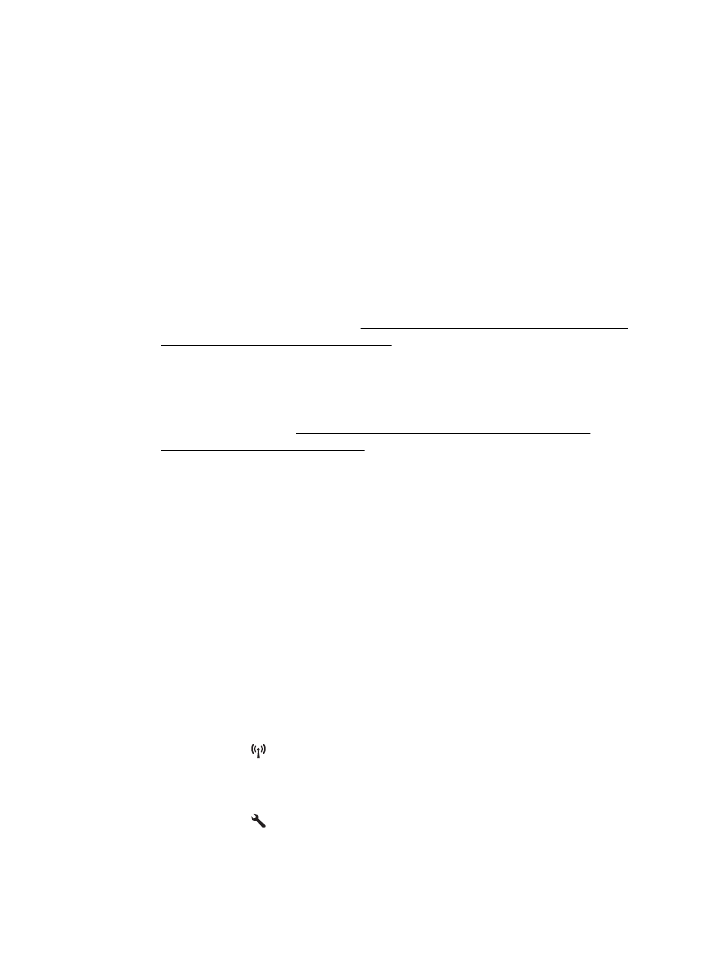
Solucionar problemas de rede (HP Officejet 4620 e-All-in-One series)
Solução de problemas gerais de rede
•
Se não for possível instalar o software HP, verifique se:
◦
Todas as conexões de cabo para o computador e para a impressora estão
firmes.
◦
A rede está operacional, e o hub, o switch ou o roteador da rede estão ativos.
◦
Todos os aplicativos, incluindo os programas de proteção contra vírus,
spyware e firewalls estão fechados ou desativados para computadores com
Windows.
◦
Certifique-se de que a impressora esteja instalada na mesma sub-rede que os
computadores que utilizarão essa impressora.
◦
Se o programa de instalação não detectar a impressora, imprima a página de
configuração e insira o endereço IP manualmente no programa de instalação.
Para mais informações, consulte Interpretar a página de configuração de rede
(HP Officejet 4620 e-All-in-One series).
•
Se você estiver usando um computador que executa o Windows, certifique-se de
que as portas de rede criadas no driver da impressora correspondem ao endereço
IP da impressora:
◦
Imprima a página de configuração de rede da impressora. Para mais
informações, consulte Interpretar a página de configuração de rede (HP
Officejet 4620 e-All-in-One series).
◦
Clique em Iniciar e depois em Impressoras ou Impressoras e aparelhos de
fax.
- Ou -
Clique em Iniciar, em Painel de controle e clique duas vezes em
Impressoras.
◦
Clique com o botão direito do mouse no ícone da impressora, clique em
Propriedades e na guia Portas.
◦
Selecione a porta TCP/IP para a impressora e clique em Configurar porta.
◦
Compare o endereço IP relacionado na caixa de diálogo e verifique se
corresponde ao endereço IP relacionado na página de configuração de rede.
Se os endereços de IP forem diferentes, altere o endereço IP na caixa de
diálogo para que corresponda ao da página de configuração de rede.
◦
Clique em OK duas vezes para salvar as configurações e fechar as caixas de
diálogo.
Para redefinir as configurações de rede da impressora
1. Pressione o botão (Sem fio) e depois, usando os botões à direita, role até e
selecione Configurações sem fio, selecione Restaurar padrões e selecione Sim.
Uma mensagem é exibida mencionando que os padrões de rede foram
restaurados.
2. Pressione o botão (Configurar) e depois, usando os botões à direita, role até e
selecione Relatórios e, em seguida, selecione Página de configuração de rede
para imprimir a página de configuração de rede e verificar se as configurações de
rede foram redefinidas.
Capítulo 8
130
Solucionar um problema